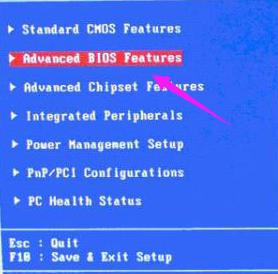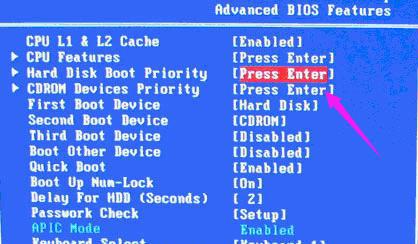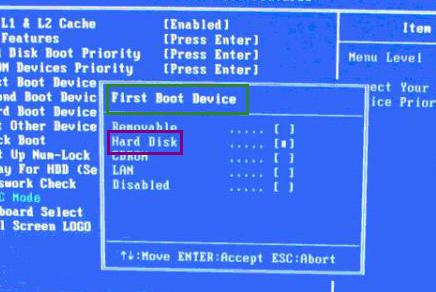本文告诉你bios之家如何设置
发布时间:2021-09-29 文章来源:深度系统下载 浏览:
|
U盘的称呼最早来源于朗科科技生产的一种新型存储设备,名曰“优盘”,使用USB接口进行连接。U盘连接到电脑的USB接口后,U盘的资料可与电脑交换。而之后生产的类似技术的设备由于朗科已进行专利注册,而不能再称之为“优盘”,而改称“U盘”。后来,U盘这个称呼因其简单易记而因而广为人知,是移动存储设备之一。现在市面上出现了许多支持多种端口的U盘,即三通U盘(USB电脑端口、iOS苹果接口、安卓接口)。 进入设置bios,借助于设置bios来实现重装系统的操作,是很多人的一贯做法,小编也是过来人,对这方面还有点经验,分享给大家,帮助更多有需要的小伙伴。 想要进行系统重装的人就必须的设置bios,那么怎么设置bios,小编还是有点经验的,因为重装系统多次了。 bios之家如何设置操作图文 开机按住Del键,进入BIOS设置,选择“Advanced BIOS Features”
之家设置截图(1) 选择:Hard Disk Boot Priority(硬盘启动优先级)
之家设置截图(2) 使用小键盘上的(+、-)来选择移动设备,将U盘移动到最上面,按ESC键退出。
之家设置截图(3) 选择第一启动设备(First Boot Device),选择“Hard Disk”启动电脑
之家设置截图(4) 以上就是bios之家如何设置的操作教程了,你学会了吗?对哪里还有疑问的,可以在“小白系统一键重装”找到小编哦。 U盘有USB接口,是USB设备。如果操作系统是WindowsXP/Vista/Win7/Linux/PrayayaQ3或是苹果系统的话,将U盘直接插到机箱前面板或后面的USB接口上,系统就会自动识别。 |
本文章关键词: 装机高手告诉你bios之家如何设置
相关文章
上一篇:本文告诉你用U盘怎样装系统
下一篇:本文告诉你bios之家如何设置
本类教程排行
系统热门教程
本热门系统总排行